Um smartphone grava áudio, tira fotos , armazena anotações rabiscadas , gerencia listas e informações pessoais, e todas essas informações podem ser compartilhadas por um usuário de várias maneiras. Uma vez que existem tantas maneiras de armazenar informações, era lógico que todas fossem combinadas para criar um aplicativo de anotações totalmente funcional. Os aplicativos de anotações podem ajudar a otimizar sua vida, realizar tarefas, lembrar informações importantes, agir como um bloco de anotações rápido e, geralmente, conter informações aleatórias que precisamos manter em mãos. Não há falta de aplicativos de anotações para Android, mas nem todos são feitos da mesma forma. Estes são os 5 melhores aplicativos de anotações para Android que encontramos.
Esses aplicativos foram testados em um Samsung Galaxy S8. Os aplicativos foram testados quanto ao design, facilidade de uso, funcionalidade e rapidez com que podemos criar e recuperar notas. Apenas 5 aplicativos foram selecionados por causa do que trouxeram individualmente para a mesa. Reconhecemos que existem vários aplicativos excelentes por aí, nossa lista é focada em aplicativos que estão fazendo isso melhor do que o resto.
Evernote
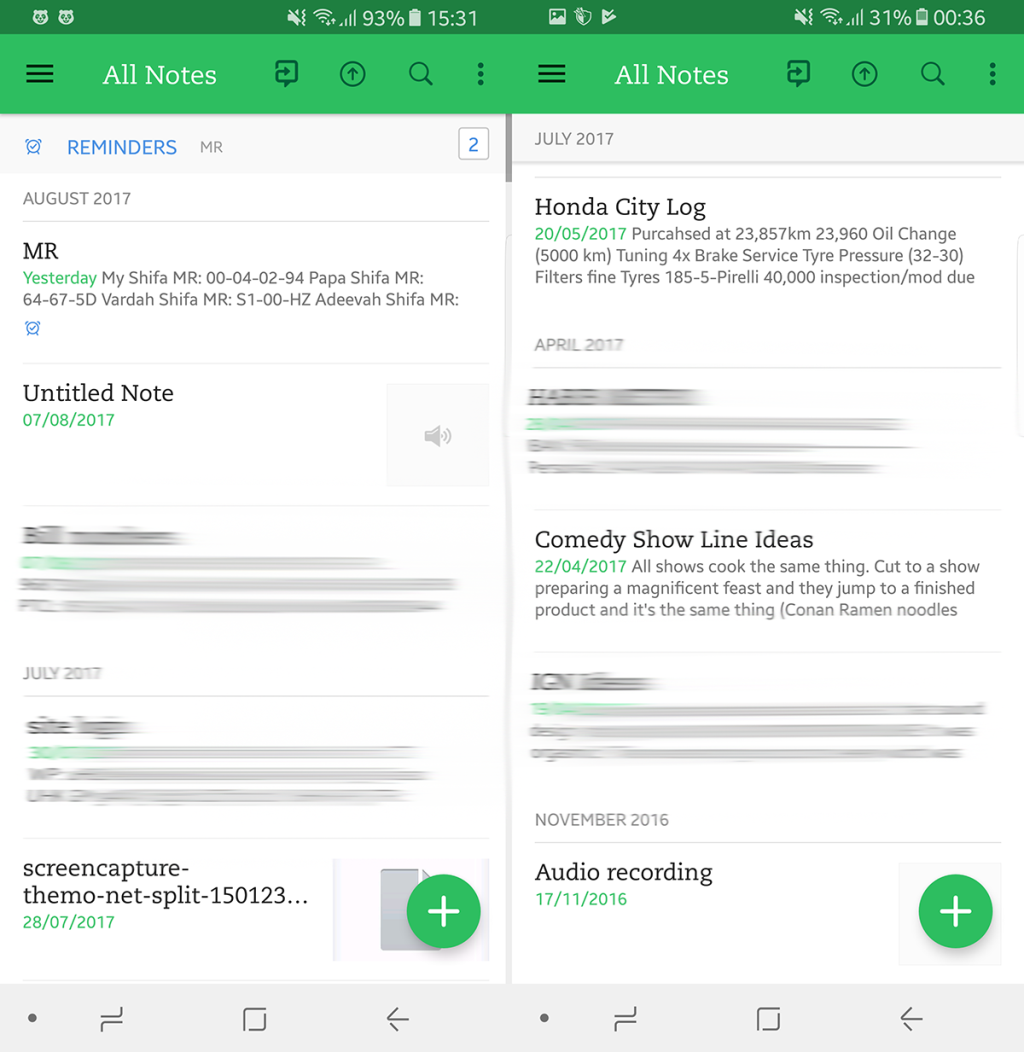
O Evernote é para anotar o que o Google é para os motores de busca. Ele definiu o gênero e estabeleceu os padrões de referência para o que um aplicativo de anotações deve fazer. Você pode criar listas (texto simples, lista numerada ou listas de verificação), memorandos de voz, memorandos de imagem e imagens de marcação e PDFs e compartilhá-los com uma equipe / indivíduo ou manter o controle por você mesmo. Você pode codificar suas listas por cores ou marcá-las com rótulos personalizados. É uma experiência de anotação muito agradável e eficiente. Você também pode colaborar com outras pessoas em notas e bater um papo enquanto trabalha em algumas coisas.
O widget torna as anotações e o gerenciamento ainda mais fáceis, pois você tem acesso imediato às suas listas de compras ou listas de tarefas. Além disso, você também pode incluir lembretes que acionam certas notas. É um eco-sistema completo de anotações.
Google Keep
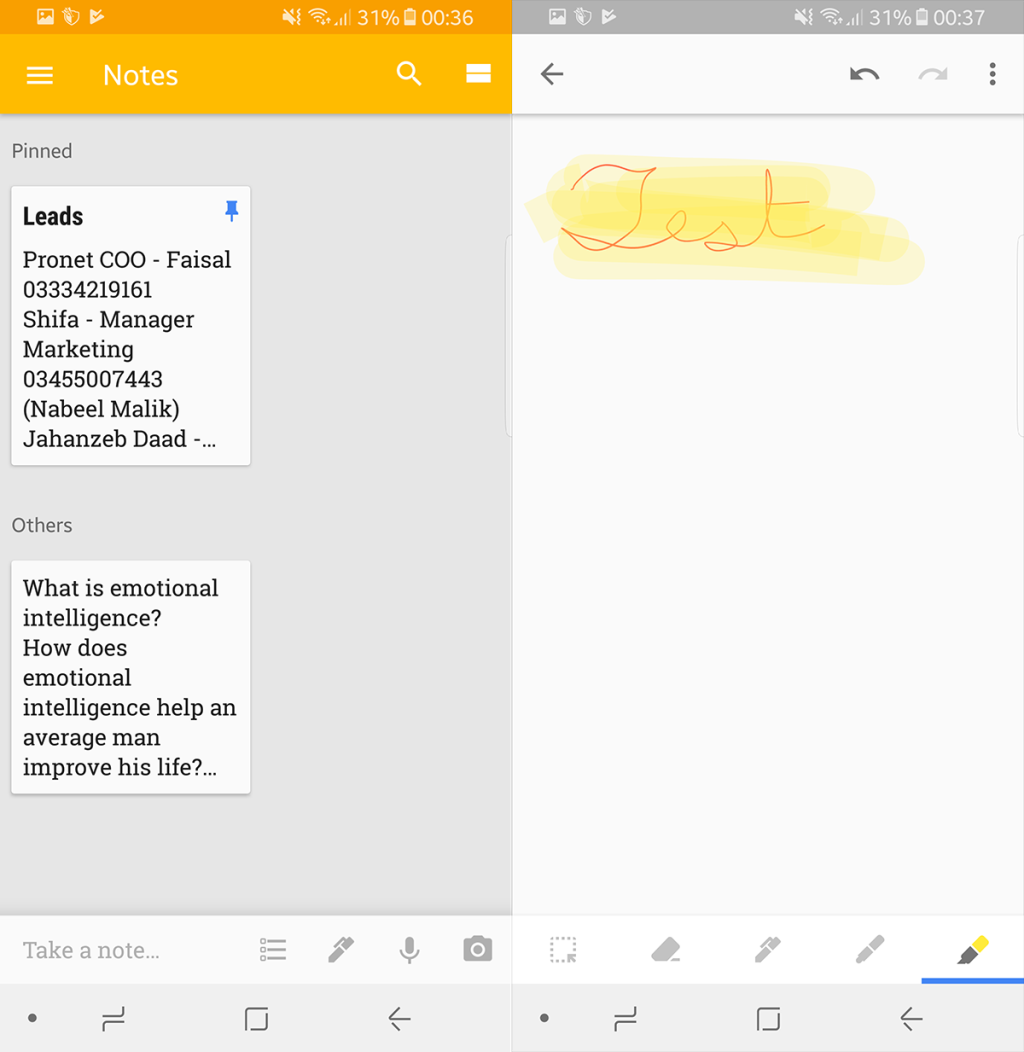
O Google Keep vem com dispositivos Android, então quase todo mundo tem. Só porque é um aplicativo de estoque não significa que falte recursos. Pelo contrário, é um dos aplicativos de anotações mais populares no Android. Alimentado pelo design de material, ele usa espaços codificados por cores para organizar suas anotações. Parece ótimo e é muito funcional. Cada nota adicionada torna-se um cartão pelo qual você pode rolar rapidamente. O aplicativo Keep se integra ao Google Drive para que seu acesso seja universal em todos os dispositivos. Você pode até adicionar voz, fazer listas de tarefas, definir lembretes e compartilhar notas com outras pessoas. Mais importante ainda, ele tem suporte para Android Wear também. O Google Keep geralmente vem com todos os dispositivos Android por padrão, mas também pode ser baixado separadamente, se necessário.
Microsoft OneNote
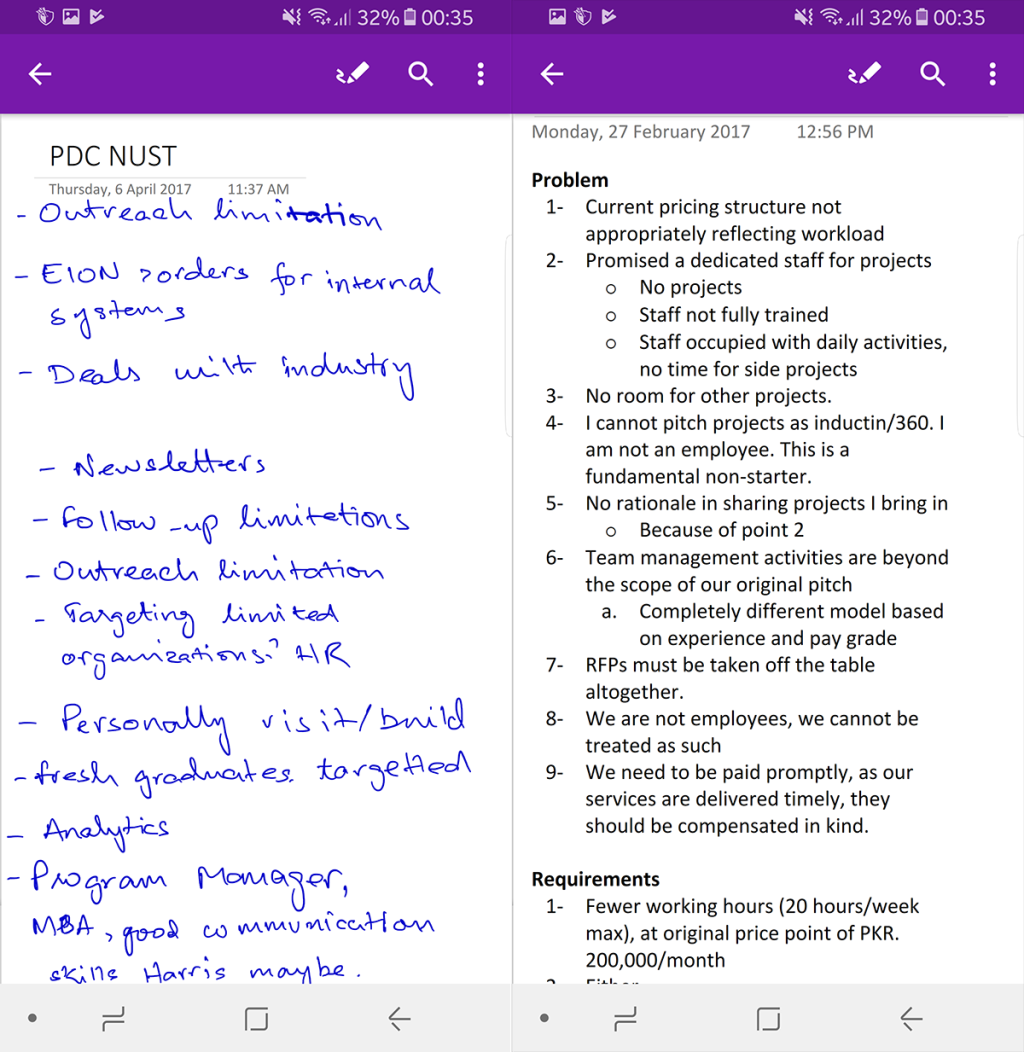
O Microsoft OneNote é a contribuição da Microsoft para o nicho de aplicativos de anotações. Ele se integra ao OneDrive da mesma forma que o Google Keep se integra ao Google Drive. Muito parecido com o Evernote e o Google Keep, ele suporta conteúdo multimídia, bem como notas regulares. Você pode até inserir notas manuscritas (melhor feito com uma caneta ou uma caneta inteligente) com tamanhos de espaço de linha variados e preferências de tinta. Embora o OneNote seja gratuito em quase todas as plataformas, há também uma versão paga fornecida com um pedido do Office 365 que é um pouco mais rico em recursos, mas isso não reflete no desempenho do aplicativo Android. Por falar no Microsoft Office, o OneNote se integra muito bem a todo o ecossistema da Microsoft. Embora esteja um pouco inchado, não é grande o suficiente para atolar um novo telefone em qualquer medida. Com uma configuração simples, você pode atéimportar notas do OneNote para o Evernote .
S Note
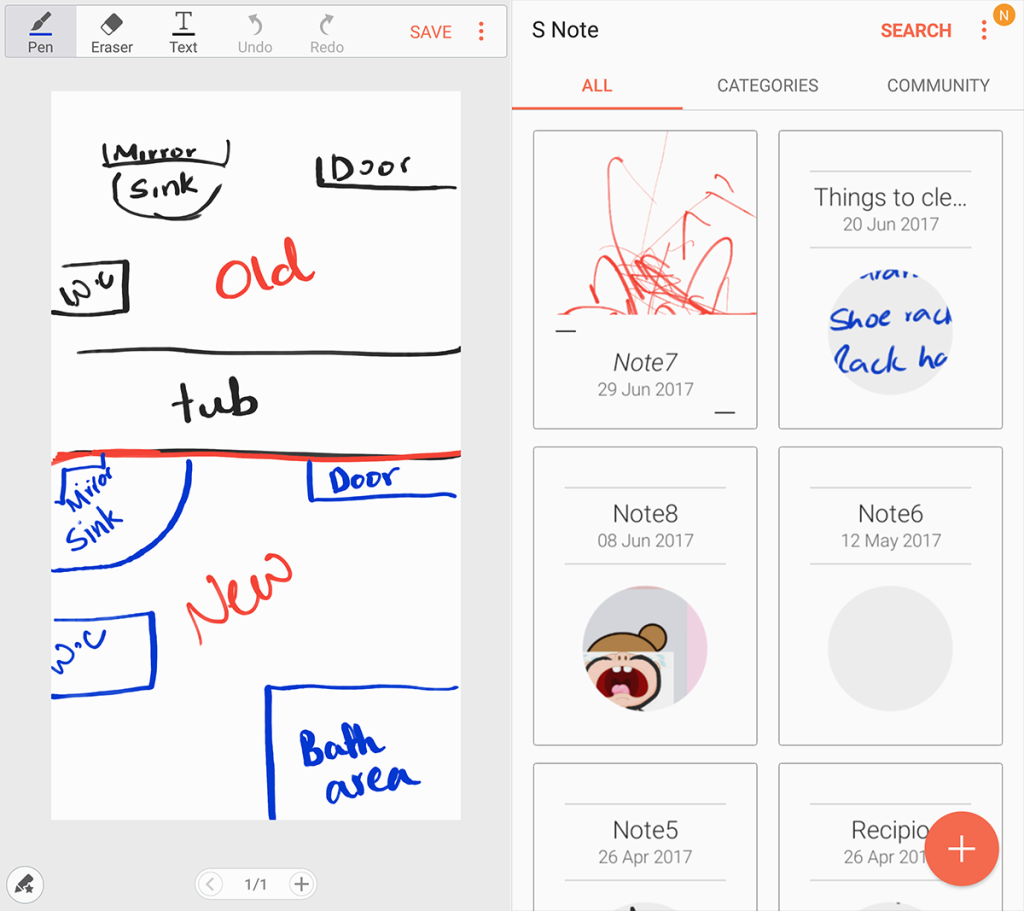
A Samsung tem dois aplicativos de anotações listados na Play Store, S Note e Samsung Notes. Vamos falar sobre o primeiro. S Note é feito para a série de dispositivos Galaxy Note da Samsung, por isso é muito amigável com S-Pen. No entanto, isso não impede a entrada baseada em toque e em texto normal. Cada nova nota é armazenada como um bloco de notas e cada bloco de notas tem várias páginas nas quais você pode escrever. Dessa forma, você pode ter um caderno para itens de mercearia, um para uma lista de tarefas, um para áudio, um para fotos (que você pode anotar) e vídeos. Você pode compartilhar notas com outros usuários do S-Notes e pode exportar notas como imagens se / quando necessário. S Note, reconhecidamente, não é tão flexível quanto algumas das outras entradas aqui, mas é um pouco mais simples de usar do que o aplicativo médio.
Omni Notes
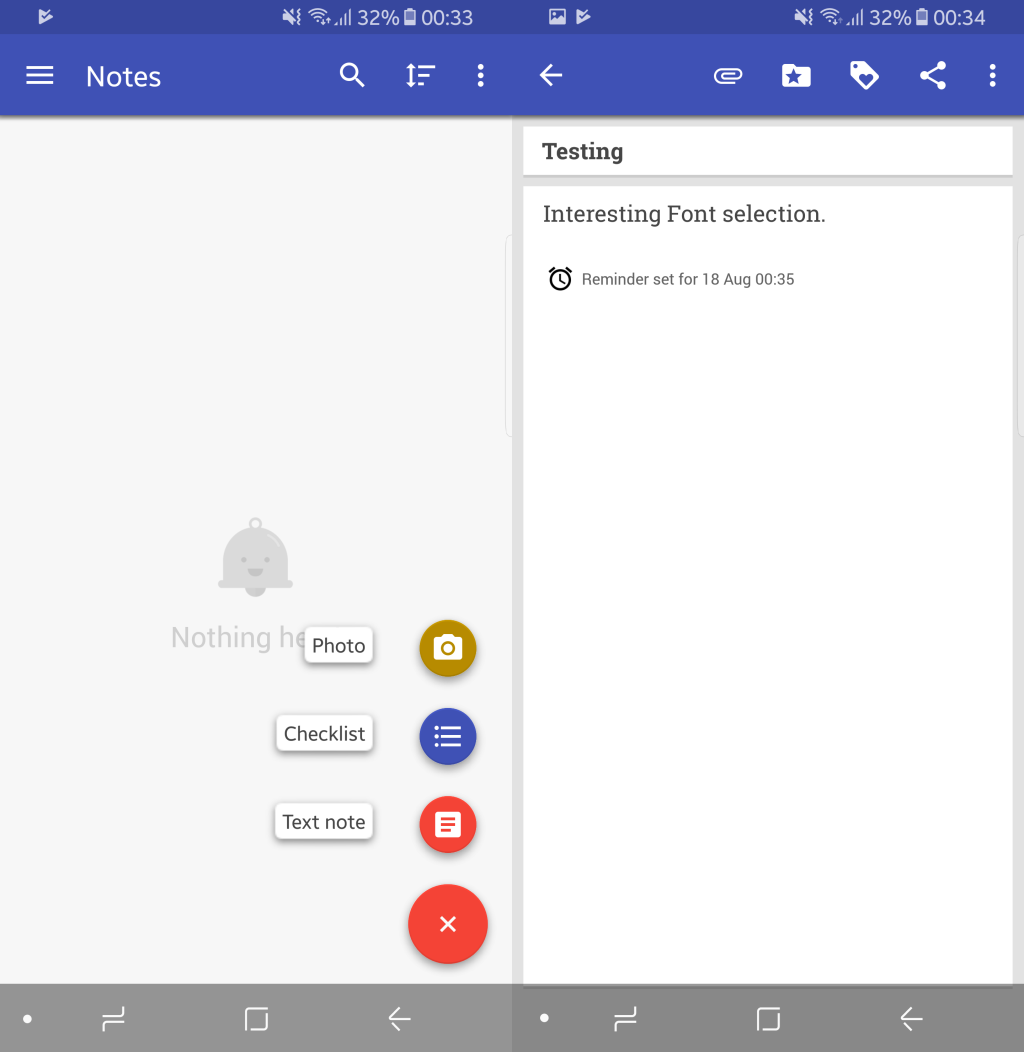
Omni Notes , que não deve ser confundido com a série de soluções do ecossistema OMNI para macOS, é um dos aplicativos comparativamente menos populares, mas altamente capazes desta lista. Com o Omni Notes de código aberto, você pode compartilhar e mesclar notas, organizá-las usando tags e categorias, criar listas de tarefas e esboços, exportar / importar notas para uma imagem de backup e adicionar áudio e anexos de arquivos genéricos. Ele também se integra bem com o Google Now. Você diz “escreva uma nota” e dita o texto para as Notas Omni. Ele também suporta vários tipos de widgets, integração com DashClock e compatibilidade com lockscreens (Android 4.2+).

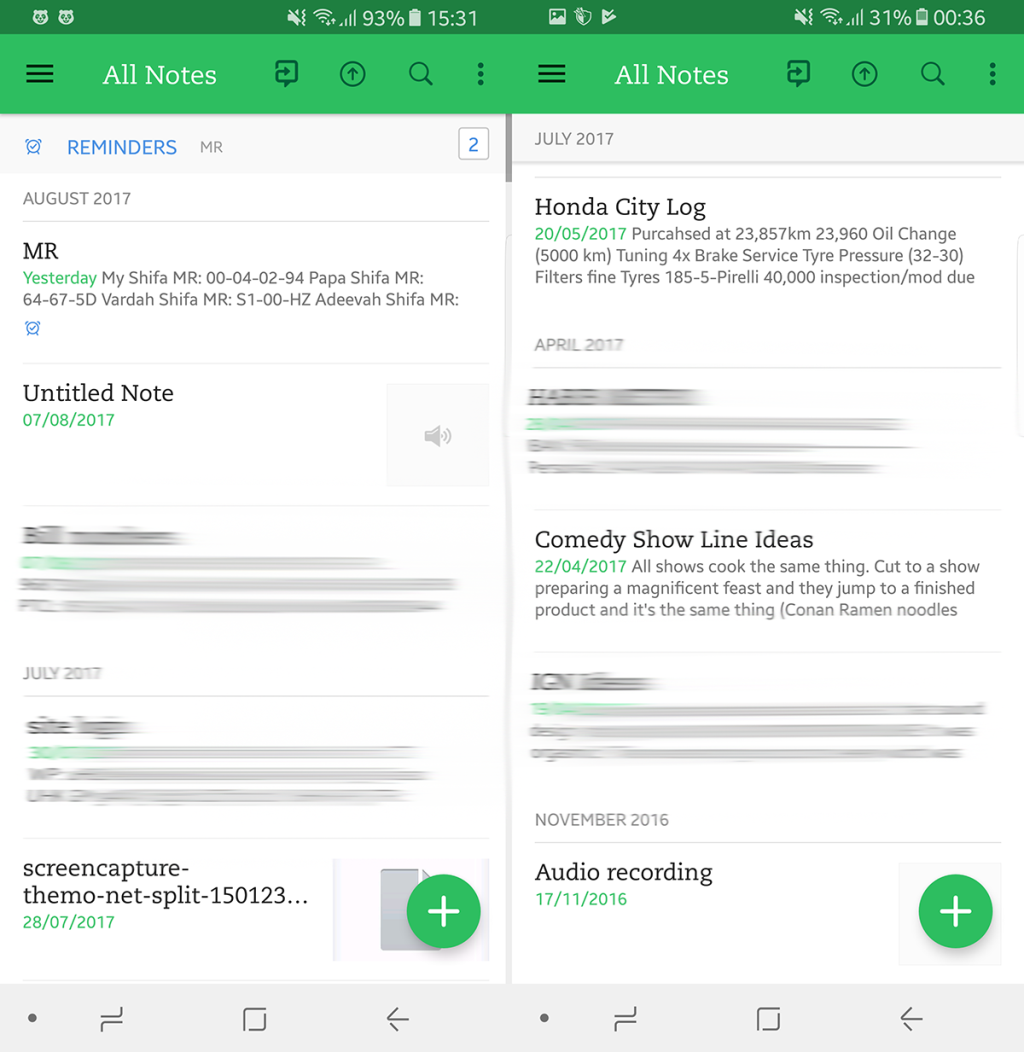
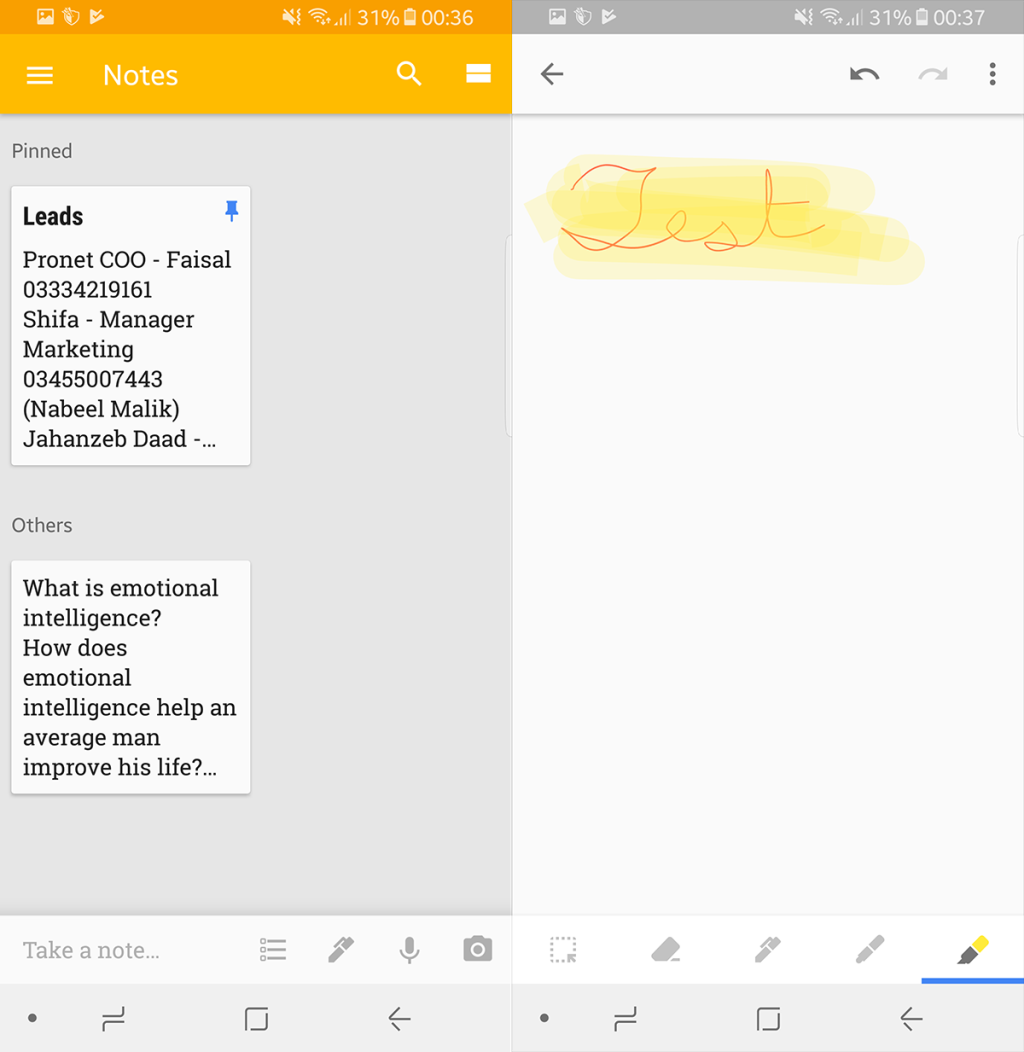
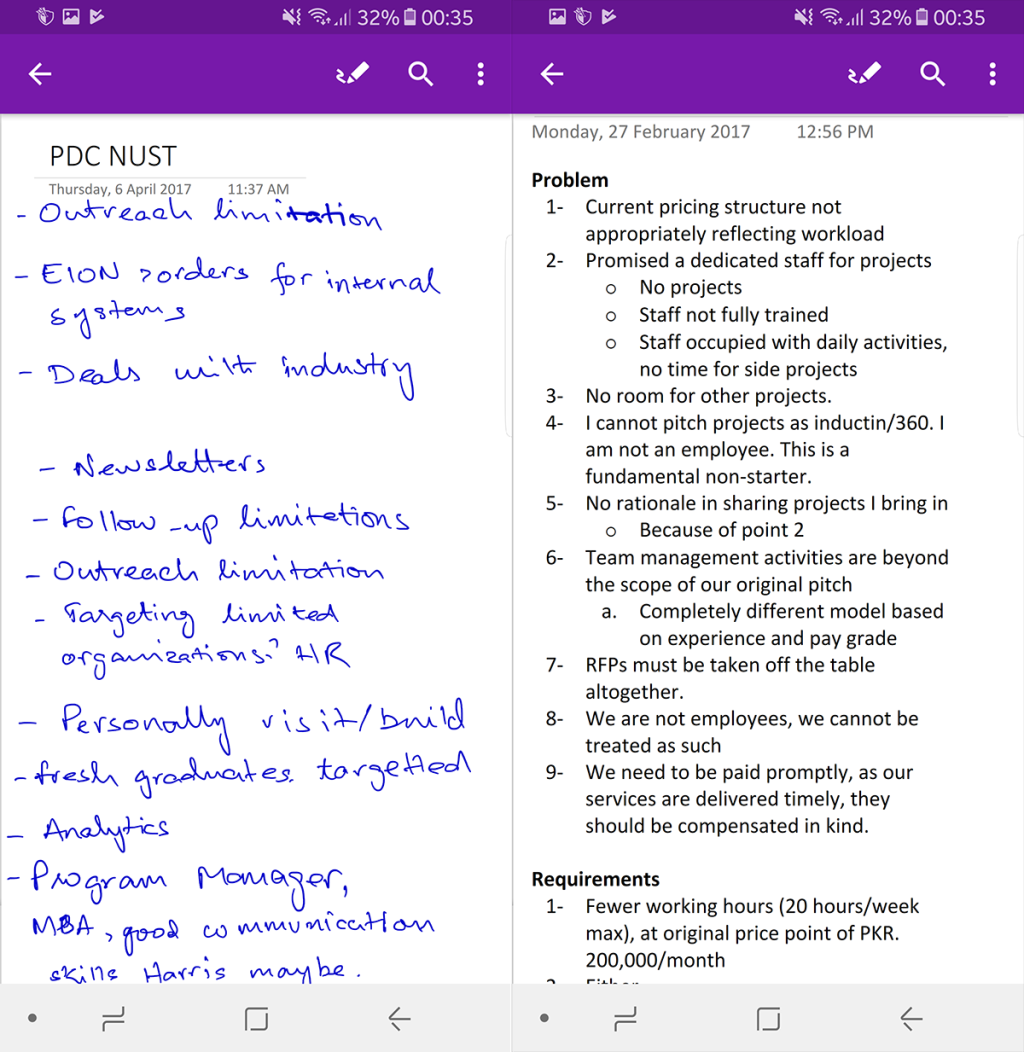
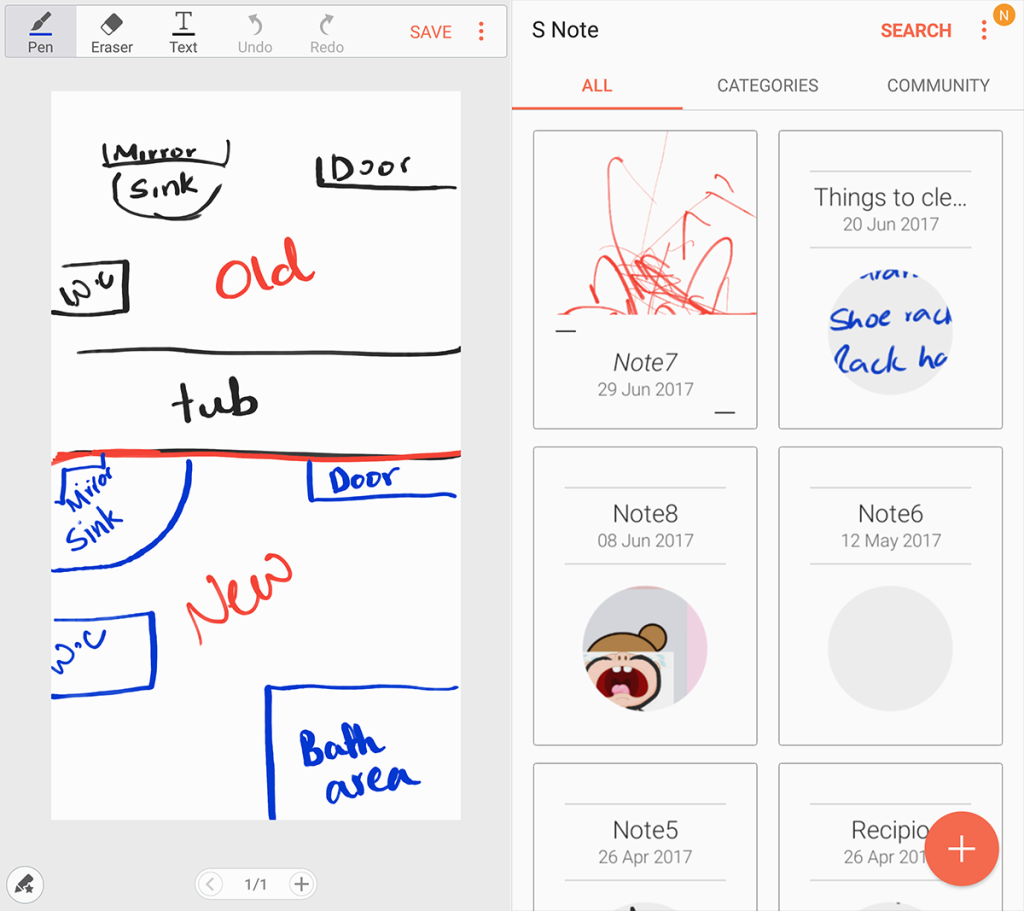
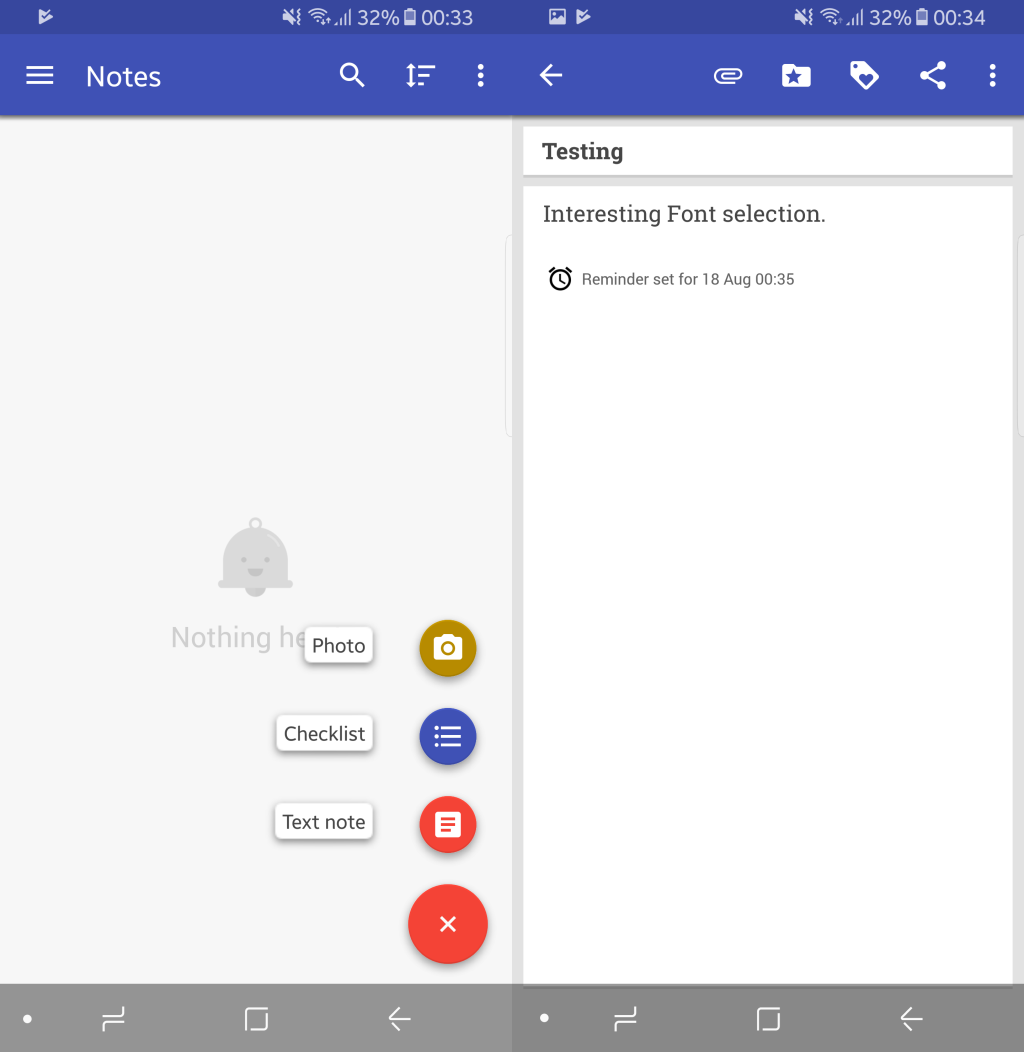




![StuffMerge: Reúna e organize o texto da área de transferência em uma única mensagem [Android] StuffMerge: Reúna e organize o texto da área de transferência em uma única mensagem [Android]](https://tips.webtech360.com/resources8/r252/image-6520-0829094458476.png)


